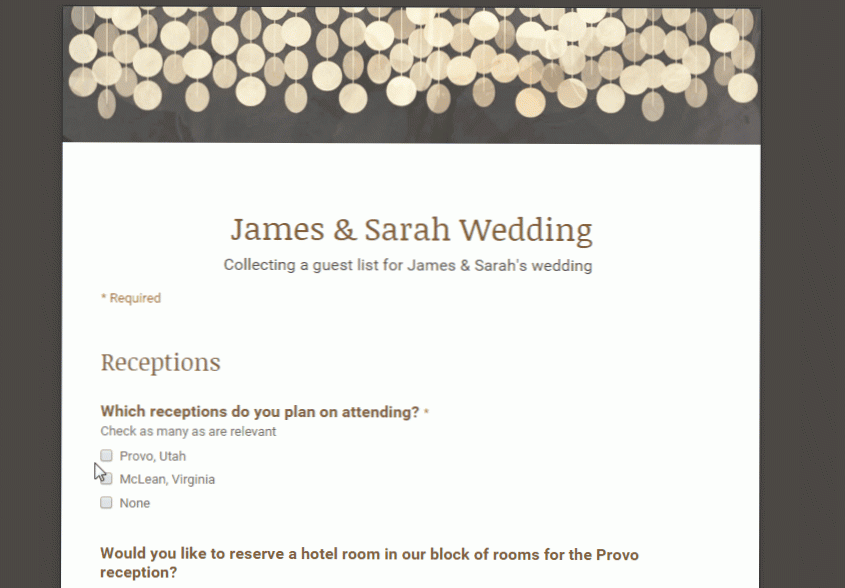
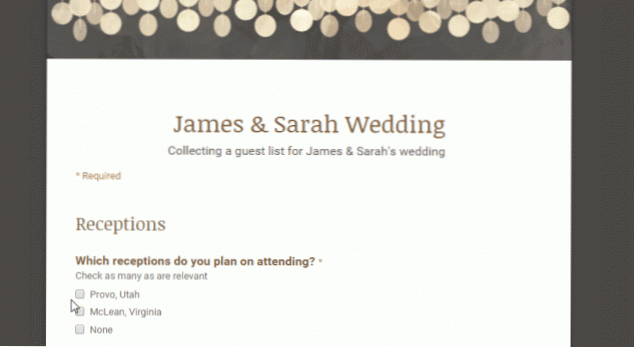
Google Forms är ett användbart verktyg för att samla information från en stor grupp människor. Du kan använda formulären du skapar för att skapa kontaktlistor, skicka ut enkäter, hantera registreringar och mer. Liksom alla Google Dokument kan flera personer redigera din blankett samtidigt innan du skickar ut det. Former kommer att organisera svaren med realtidsdiagram, eller du kan visa den i Arkiv för mer noggrann analys.
Genom det som kallas Datavalidering, Google Forms ger dig möjlighet att kontrollera att användarna svarar på dina frågor så som du vill. Du kan till exempel se till att om du frågar efter en e-postadress är svaret inskrivet faktiskt en e-postadress. Vid korrekt användning kan Data Validation spara mycket huvudvärk genom att förhindra avsiktliga och oavsiktliga fel. Du kan använda datavalidering på följande typer av frågor: text, stycktext, kryssrutan och rutnätet.
Obs! Data validering är inte tillgänglig i den nya versionen av formulär.
1. Öppna eller skapa en Google-formulär och skriv dina frågor. Om du behöver hjälp med det här steget, kolla in min handledning här.
2. Varje typ av fråga har en unik uppsättning datavalideringsfunktioner. Här är vad de alla har gemensamt: du har alltid tillgång till datavalidering genom att expanderaAvancerade inställningar på botten av sidan. Markera rutan för datavalidering, ställ in dina valideringsregler med hjälp av rullgardinsmenyerna och lägg till en valfrianpassad feltext. Den anpassade feltexten är vad respondenten ser om de svarar på din fråga felaktigt. Antag exempelvis att du har en fråga som kräver att svaranden svarar med ett tal som sträcker sig från 1-10. Om någon skriver i ett icke-nummer eller ett nummer utanför det intervallet kan du få den anpassade feltexten att visas "svaret måste vara ett tal från 1-10." 
3.Text: Du kan ställa in din validering för att bara acceptera en viss typ eller ett antal tal. Du kan också begränsa texten som ska skrivas in för att innehålla eller inte innehålla vissa ord eller fraser, eller du kan se till att det som anges är en webbadress eller en e-postadress. Det andra alternativet är att skriva in ett vanligt uttryck, vilket du kan läsa om i min artikel här.
4.Stycke text: Dina alternativ här är att ange ett minimum eller högsta teckenräkning eller för att använda ett vanligt uttryck. (Återigen finns detaljerna om det här.)
5.kryss~~POS=TRUNC: Välj hur många rutor användare kan kolla. Du kan ange ett minimum, ett maximalt eller ett exakt nummer.
4.Rutnät: Ett rutnät är en avancerad fråga typ med rader och kolumner. (Ett exempel visas nedan.) Den enda datavalideringen här är att du kan välja att begränsa användarna till ett svar per kolumn eller rad.

